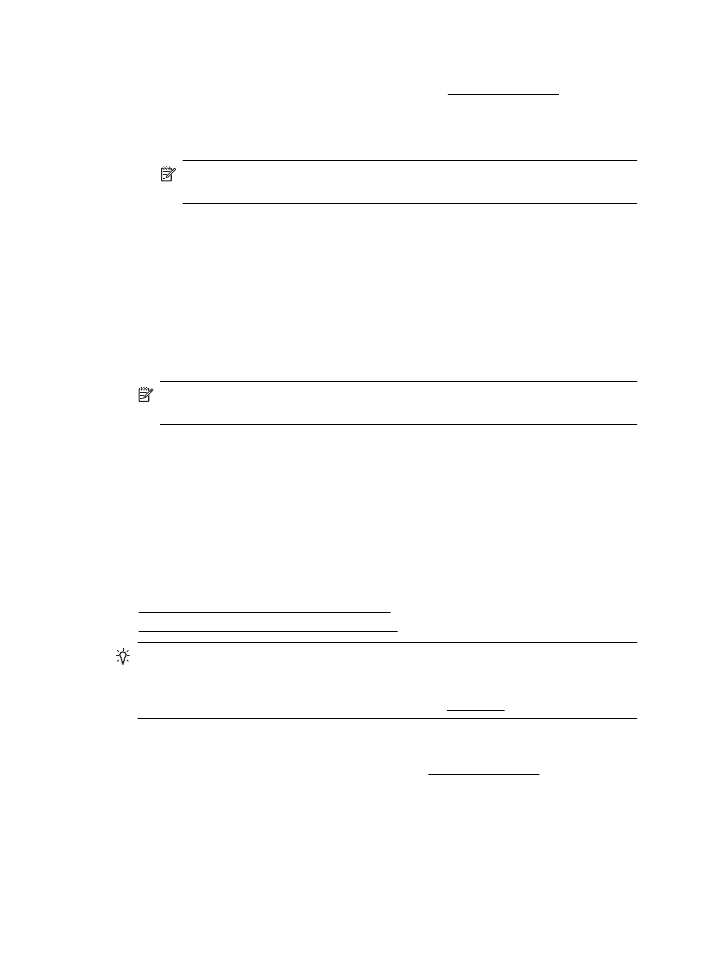
Tiskanje fotografij na foto papir (Windows)
1. V pladenj naložite papir. Za več informacij glejte Nalaganje medijev.
2. V meniju File (Datoteka) v programski aplikaciji kliknite Print (Natisni).
3. Prepričajte se, da ste izbrali tiskalnik, ki ga želite uporabiti.
Poglavje 2
34
Tiskanje
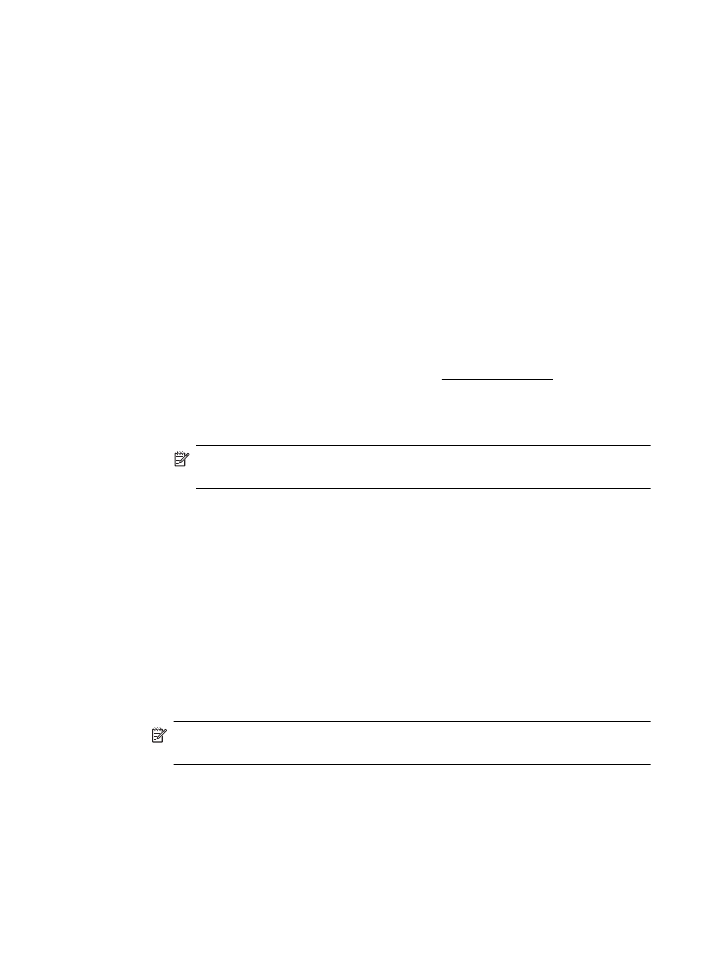
4. Če želite spremeniti nastavitve, kliknite možnost, s katero odprete pogovorno okno
Properties (Lastnosti) tiskalnika.
Ta možnost se lahko imenuje Properties (Lastnosti), Options (Možnosti), Printer
Setup (Nastavitev tiskalnika), Printer (Tiskalnik) ali Preferences (Nastavitve), kar
je odvisno od programske aplikacije, ki jo uporabljate.
5. Na kartici Paper/Quality (Papir/kakovost) v spustnem meniju Media (Medij)
izberite ustrezno vrsto fotografskega papirja.
6. Kliknite Advanced (Napredno) in nato v spustnem meniju Output Quality
(Kakovost izpisa) izberite Best (Najboljša) ali Maximum DPI (Največ dpi).
7. Če želite natisniti črno-belo fotografijo, v spustnem meniju kliknite Grayscale
(Sivine) in nato izberite eno od teh možnosti:
High-Quality Grayscale (Sivina visoke kakovosti): uporablja vse razpoložljive
barve za tiskanje fotografij v sivinah. Ustvari gladke in naravne odtenke sive barve.
8. Kliknite OK (V redu) in nato za začetek tiskanja kliknite Print (Natisni) ali OK (V
redu).